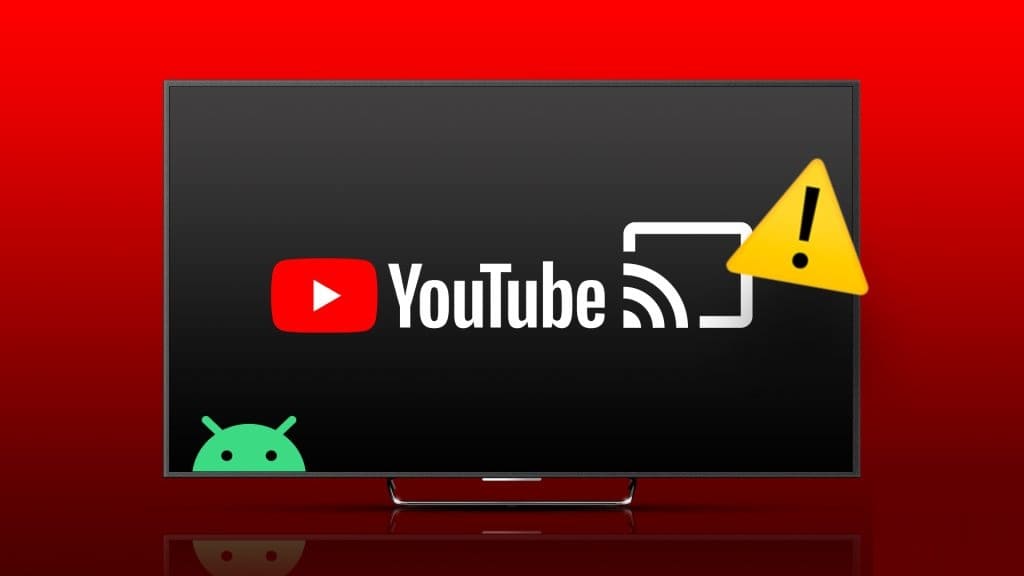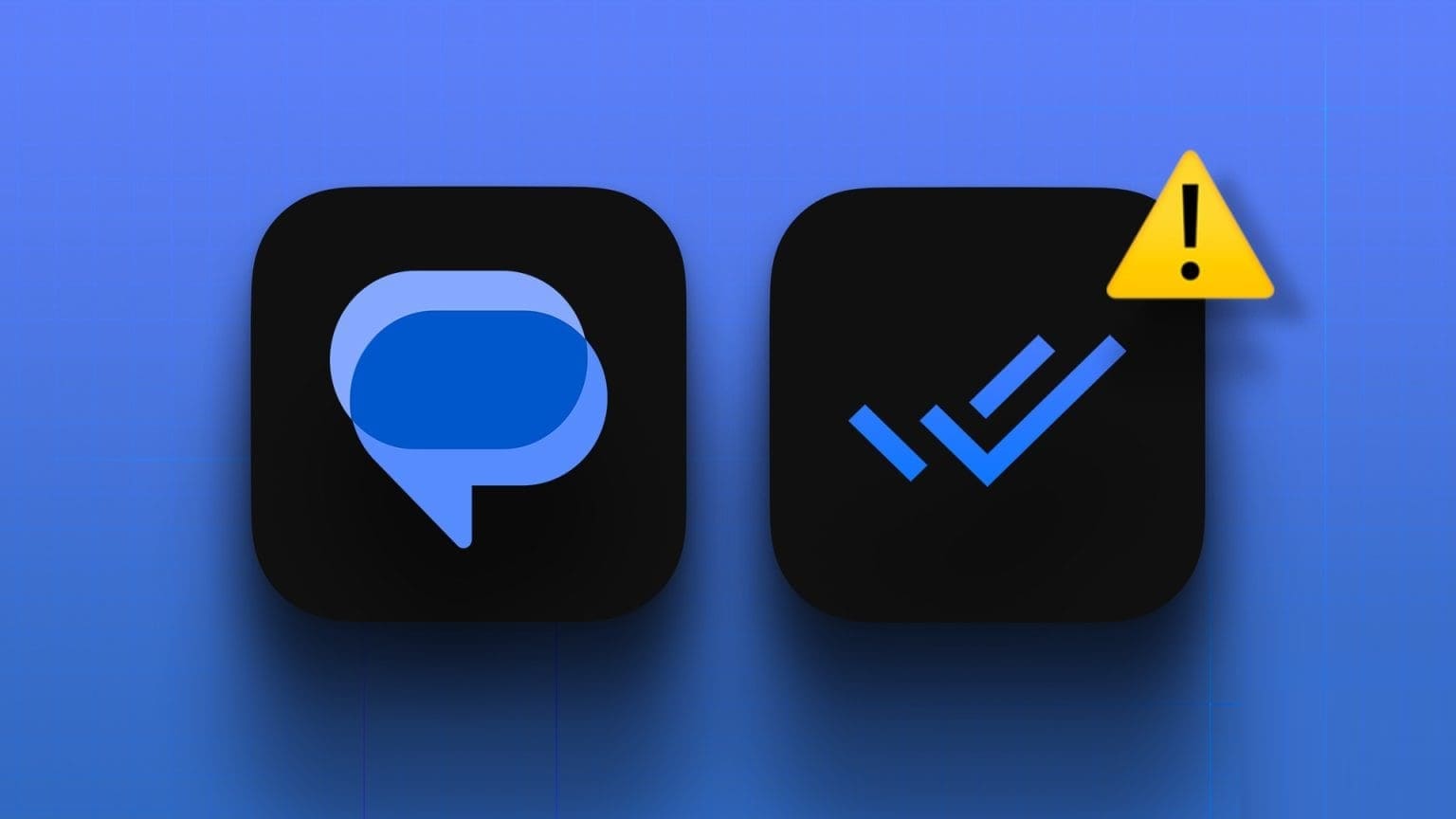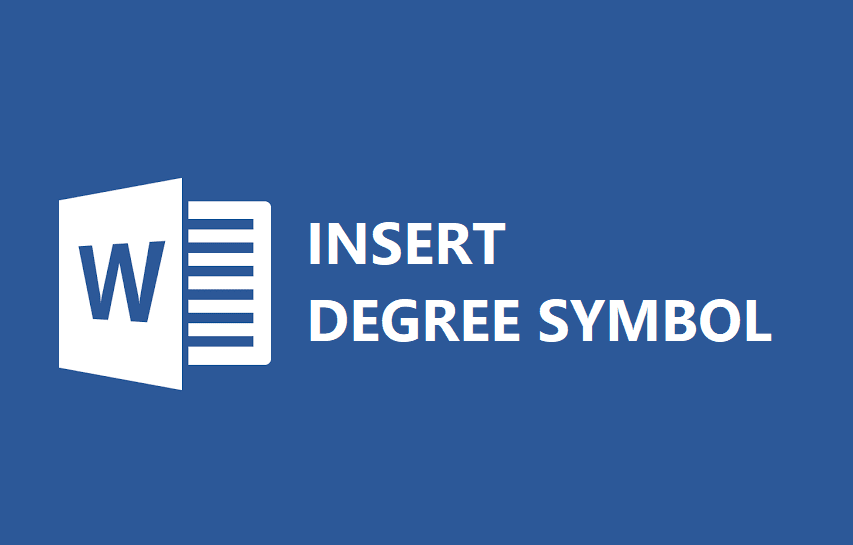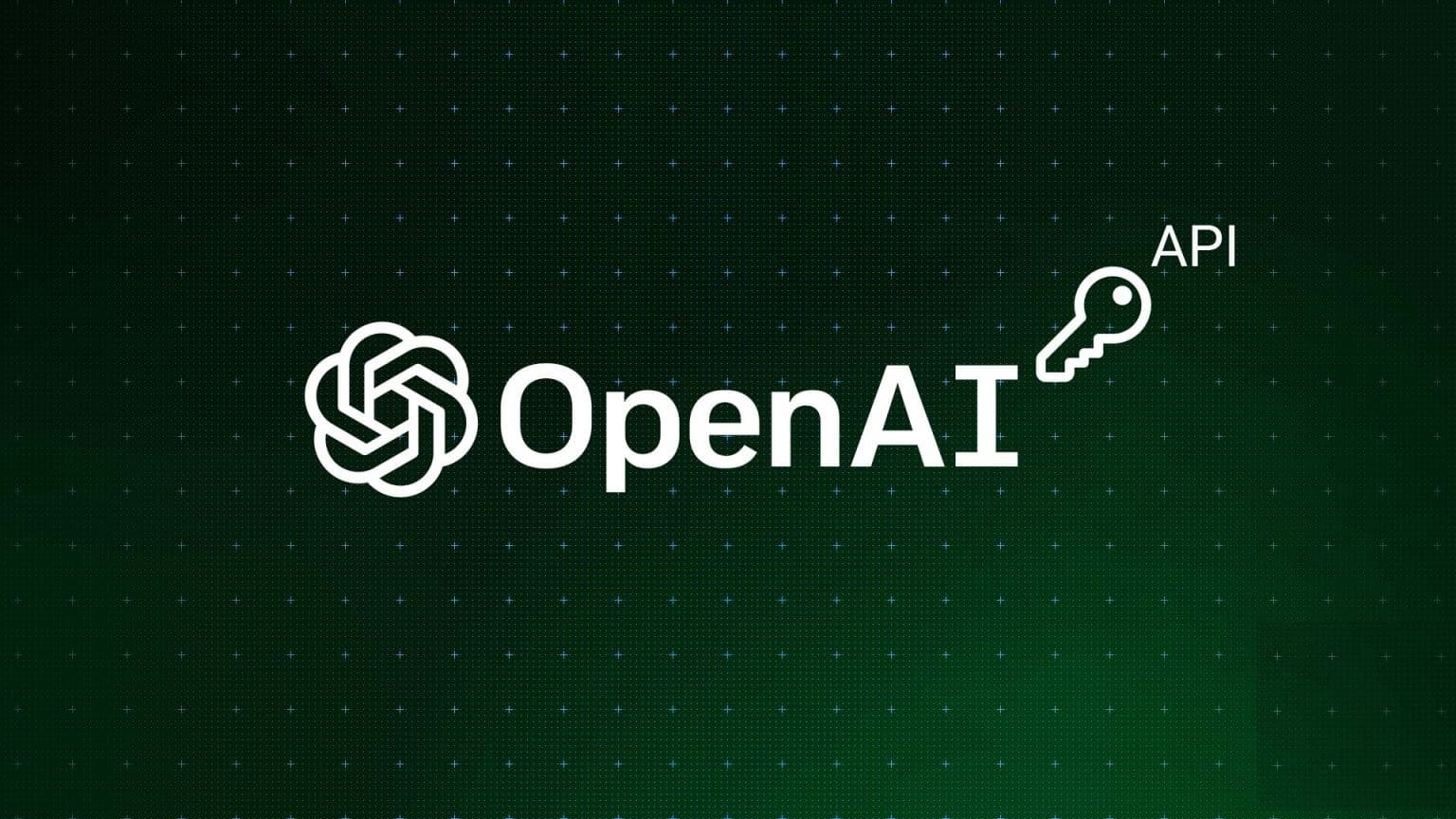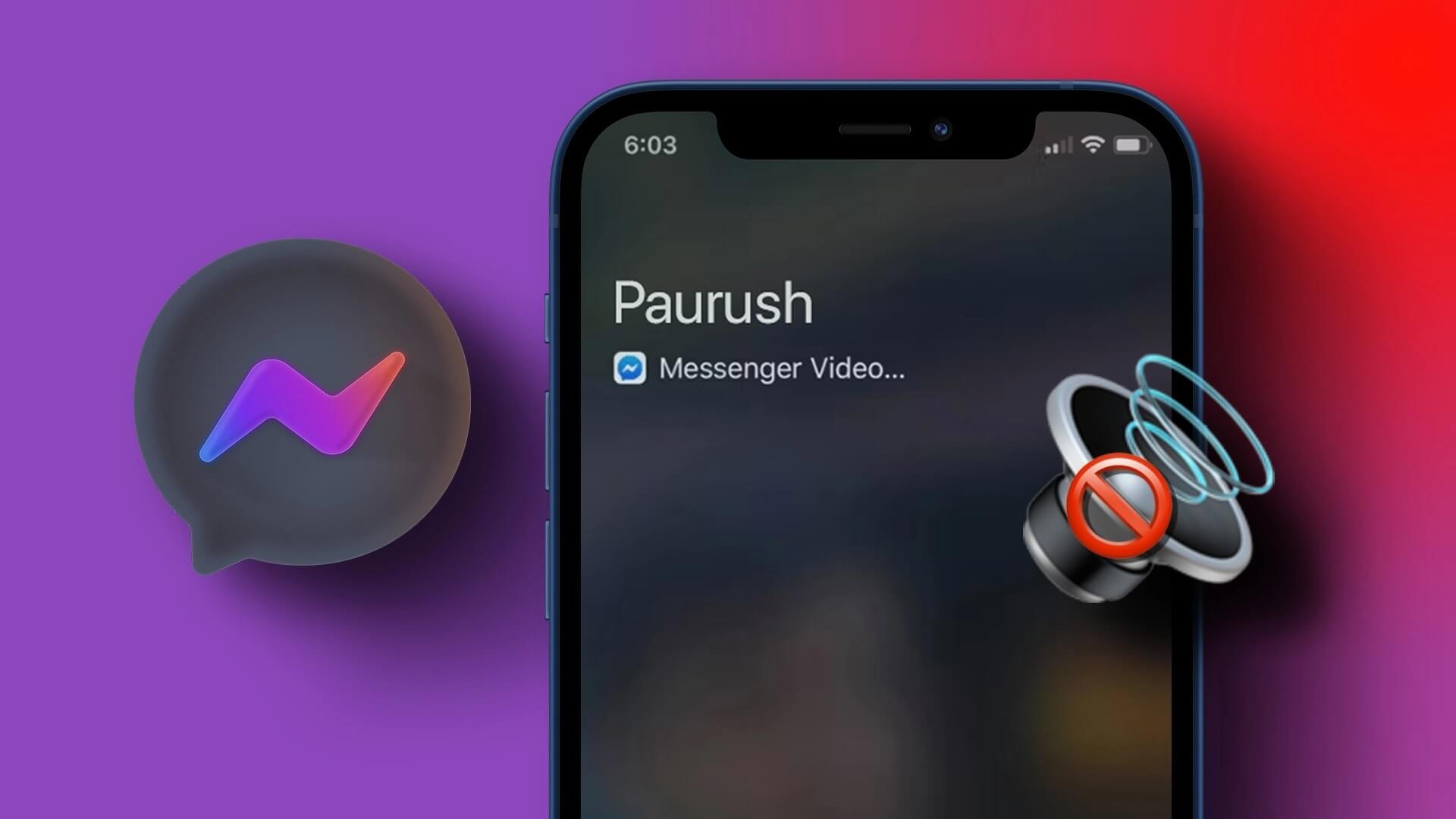WhatsApp Status 允许您以文本、照片、视频或 GIF 的形式分享日常生活中的激动人心的时刻。 但是,当您尝试上传您的状态时,当 WhatsApp 不断以“无法发送”错误打断您时会发生什么? 如果您确定您的互联网连接正常并且您已多次重新启动应用程序,请使用本文中的七个故障排除技巧来修复 WhatsApp 状态无法发送错误。
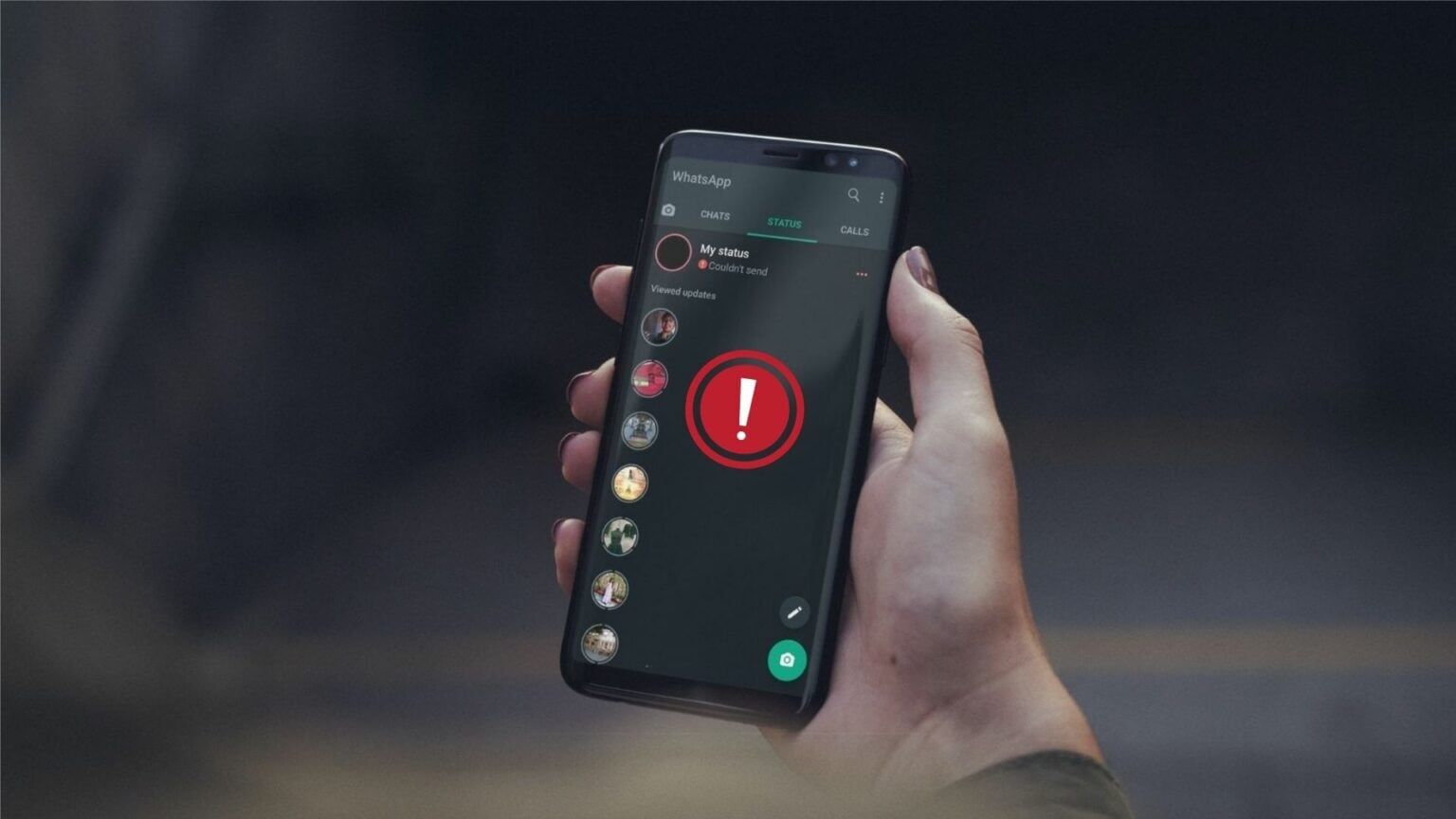
1. 尝试另一张照片或视频
首先,尝试上传另一张照片或视频。 这将检查问题是否与特定照片或视频有关。 您也可以尝试发布书面状态更新来查看是否有效。
2.检查文件格式
WhatsApp 支持最流行的文件格式。 如果您尝试分享的照片或视频的格式不受支持或太大,您在将其上传到 WhatsApp 状态时可能会收到“无法发送”错误。 它经常发生在视频文件中。 如果您尝试上传的视频格式不受支持,您必须将其转换为一种受支持的格式(如 MP4、MKV、MOV 等),然后再次尝试上传。
要检查 Android 上的视频格式,请在 Google 相册应用中打开它并向上滑动以查看视频格式和大小。
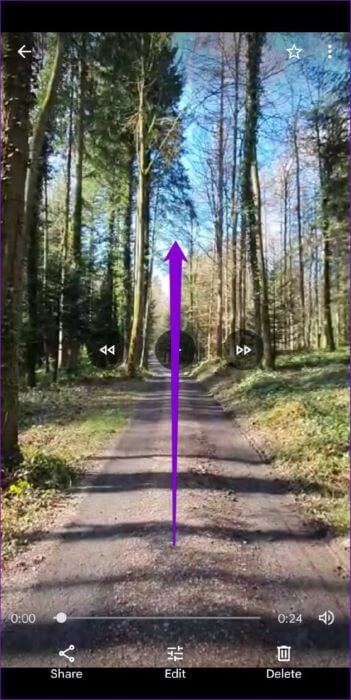
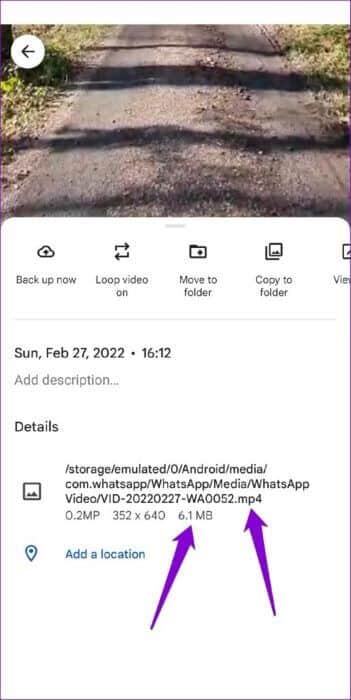
同样,如果您使用的是 iPhone,请在照片应用程序中打开您的视频。 点击底部的信息按钮并检查视频大小和格式。
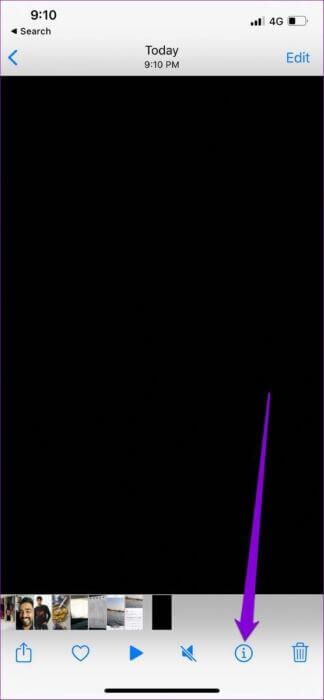
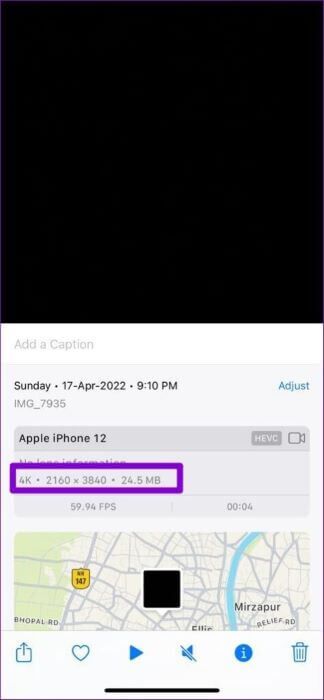
3.检查应用权限
接下来,您需要确保 WhatsApp 不受限制。 例如,如果 WhatsApp 拒绝在后台使用移动数据或限制电池使用,一旦应用程序最小化,您的手机将暂停加载过程。 以下是如何改变它。
安卓
步骤1: 长按 WhatsApp 图标 并选择 应用信息 منالقائمةالتيتظهر。

步骤2: 去 移动数据和 Wi-Fi. 打开背景数据和无限制数据使用旁边的开关。
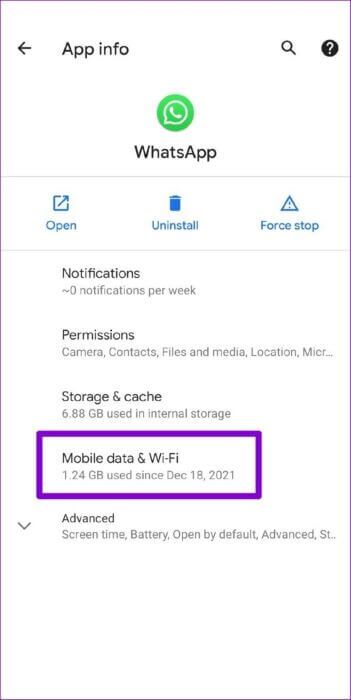
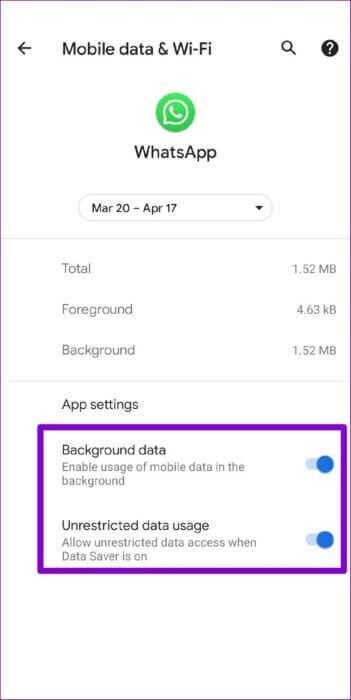
意见3: 返回应用程序的信息页面,点击电池并删除任何限制。
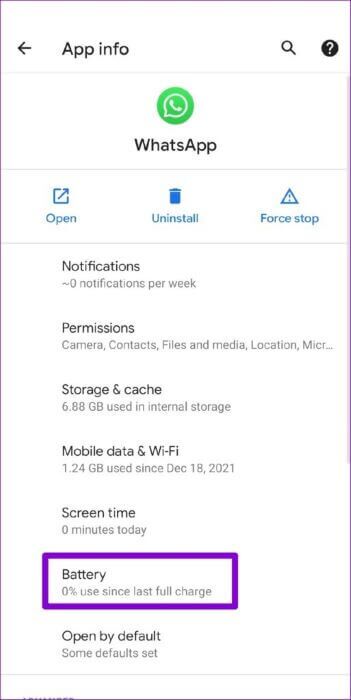
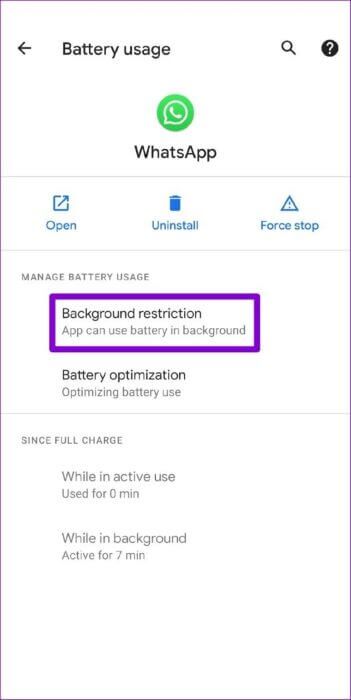
iPhone
步骤1: 打开 设定值 在 iPhone 上并向下滚动以轻点 WhatsApp的。
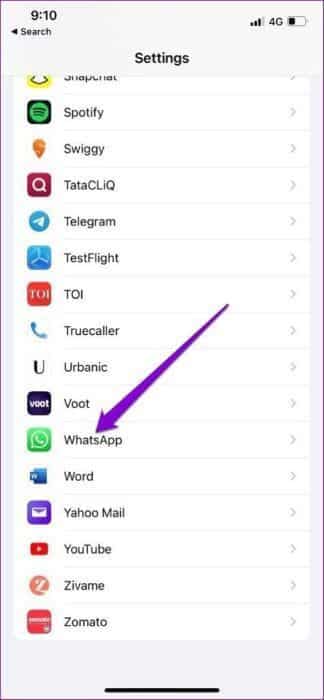
步骤2: 确保 . 旁边的开关已启用 移动数据和后台应用程序刷新。
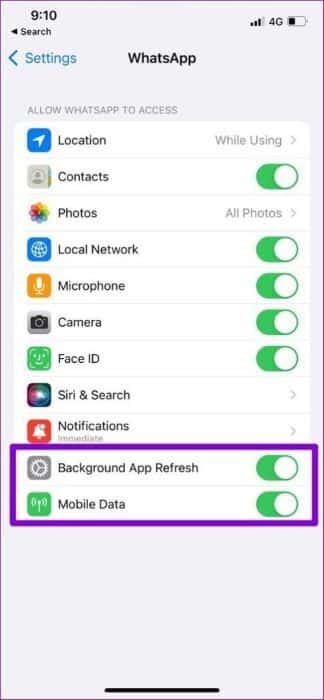
4.在手机上设置正确的日期和时间
WhatsApp 取决于您手机上的日期和时间 与自己的服务器连接和同步数据。 因此,如果您的手机设置的日期或时间不正确,WhatsApp 可能无法连接到其服务器并显示“无法发送”错误。
您应该将手机配置为使用网络提供的时间,而不是手动更改它。 就是这样。
安卓
步骤1: 打开 تطبيقالإعدادات 在您的 Android 设备上,然后转到 النظام。
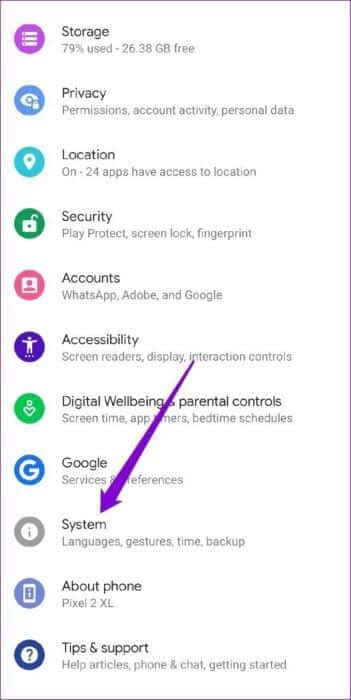
步骤2: 点击 日期和时间选项 在“使用网络提供的时间”和“使用网络提供的时区”旁边的开关之间切换。
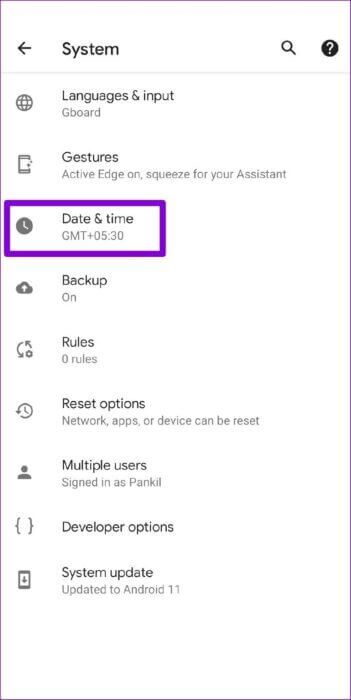
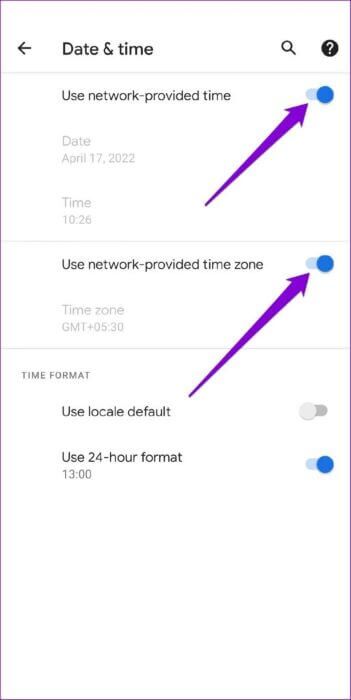
iPhone
步骤1: 在 iPhone 上启动设置应用程序并转到常规。
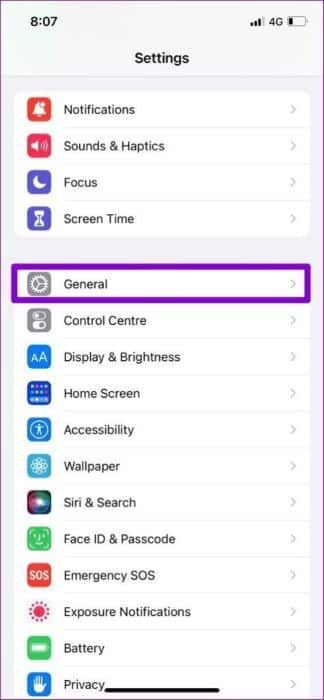
步骤2: 单击日期和时间。 切换自动设置旁边的开关。
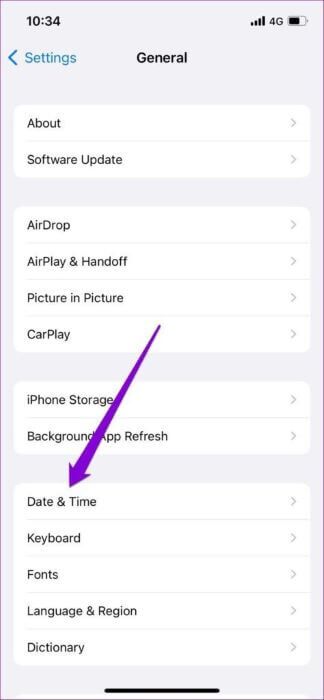
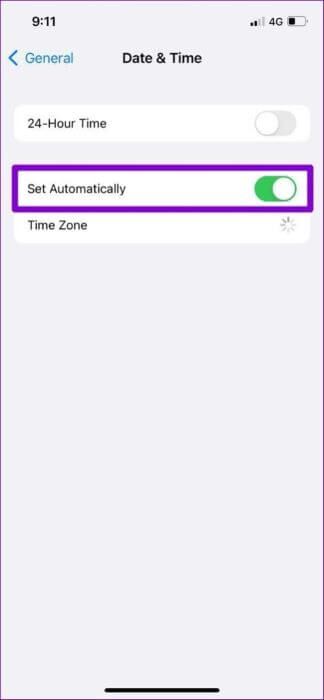
5.检查粉尘检测仪
有时,WhatsApp 服务器的问题也可能导致出现“无法发送”错误。 您可以访问类似的网站 Downdetector 看看其他人是否有类似的问题。
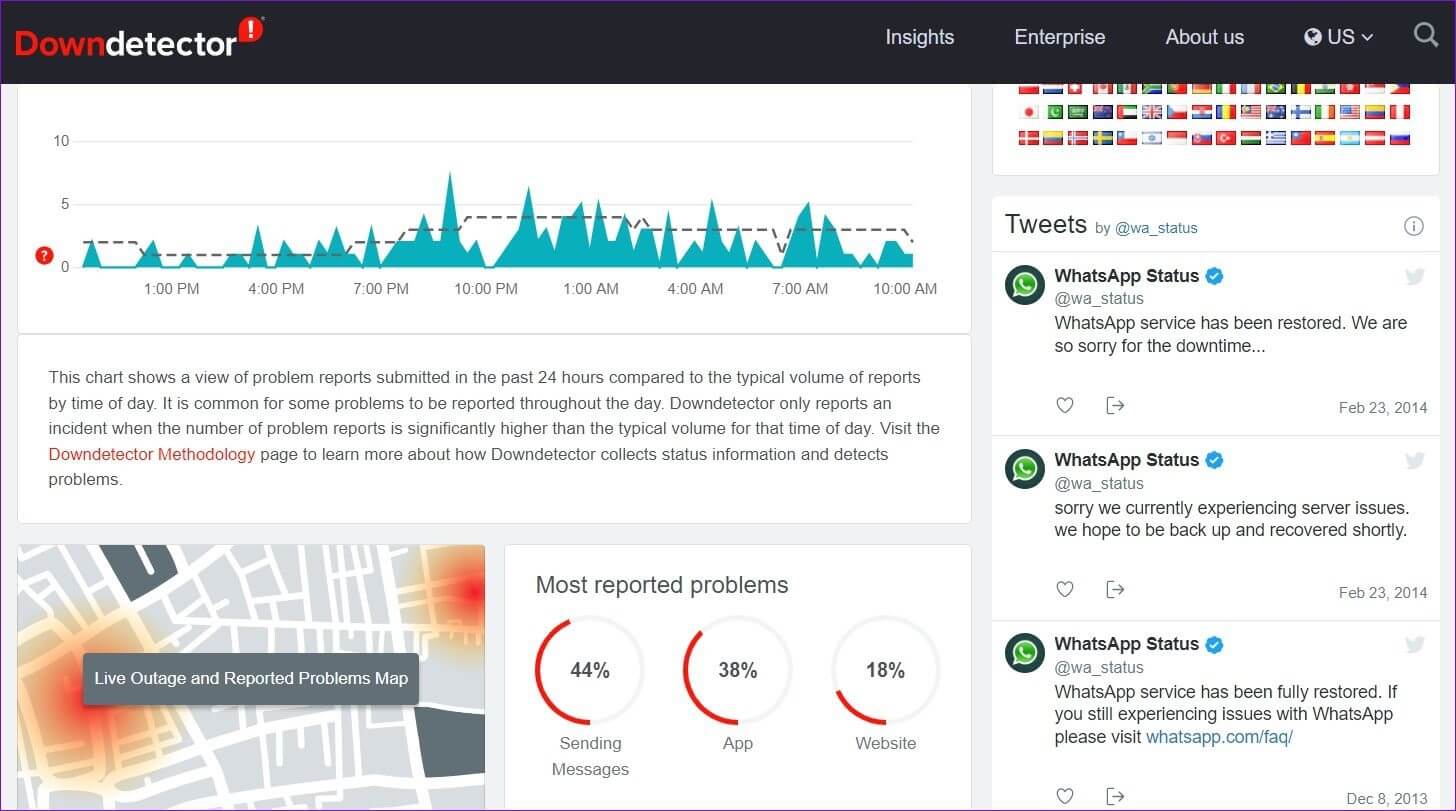
如果服务器关闭,您将别无选择,只能等待 WhatsApp 恢复并再次运行。
6. 清除 WHATSAPP (ANDROID) 缓存
WhatsApp 无法正常运行的另一个原因是应用程序收集的当前缓存数据太旧并且干扰了应用程序。 要解决此问题,您需要按照以下步骤清除 WhatsApp 缓存数据。
步骤1: 长按 WhatsApp 图标,然后从出现的列表中选择应用信息。

步骤2: 转到存储和缓存,然后点击清除缓存选项。
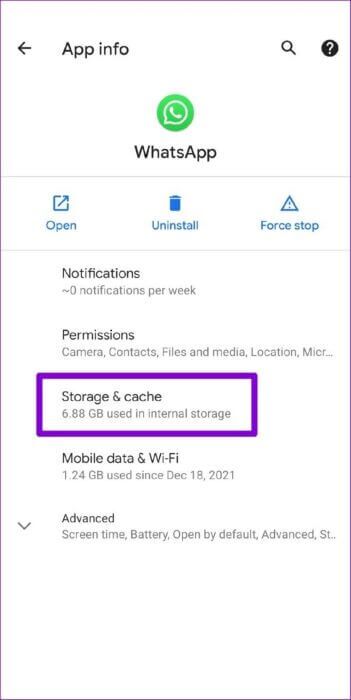
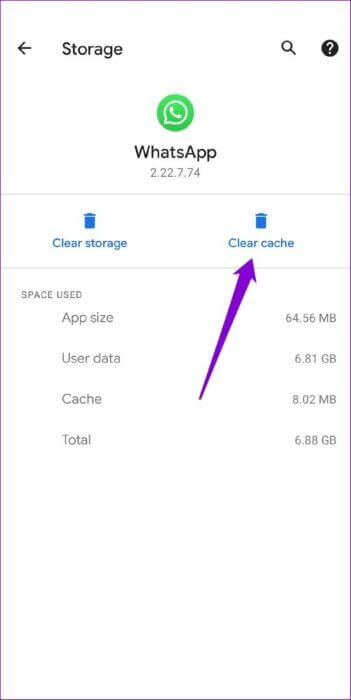
之后,做停止 WhatsApp 并尝试再次上传状态以查看它是否有效。
7. WhatsApp 更新
最后,您应该尝试将 WhatsApp 更新到最新版本,以查看最新更新是否解决了您遇到的问题。 前往 App Store 或 Google Play 商店和更新 WhatsApp 到最新版本。
更新状态
WhatsApp 状态正变得越来越流行,因为它是与朋友和其他人交流的一种更简单的方式。 我们希望以上提示可以帮助您修复 WhatsApp 状态无法发送错误,并且您会回来与朋友和亲人分享您最喜欢的时刻。